Outil de capture d'écran Shottr pour Mac : test complet
Prenez-vous souvent des captures d'écran de divers contenus sur Internet ? Que ce soit pour le plaisir ou le travail, c'est un moyen de sauvegarder des informations importantes qui pourraient vous être utiles plus tard. Grâce à ce guide, améliorez votre expérience de capture d'écran en les modifiant et en les annotant en temps réel grâce à Shottr, un logiciel compatible Mac. Les appareils Mac d'Apple étant connus pour leur installation très stricte d'outils tiers, Shottr est l'un des rares logiciels à vous proposer pour réaliser des captures d'écran sur Mac. Grâce à ce guide, nous vous fournirons toutes les informations nécessaires avant de réaliser votre première capture d'écran personnalisée avec Shottr. Alors, qu'attendez-vous ? Lisez cet article et découvrez les fonctionnalités de Shottr. Outil logiciel de capture d'écran Shottr pour votre Mac, et ne prenez plus jamais de simple capture d'écran ; essayez plutôt de les modifier avant de les enregistrer.
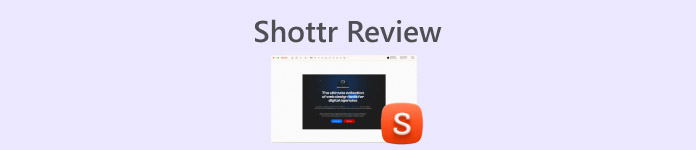
Partie 1. Première impression de Shottr
Notre première impression concernant Shottr est que, comme tout autre outil de capture d'écran performant disponible sur Internet, il possède une interface utilisateur conviviale, simple et organisée. Ayant été conçu par un designer, il était logique de lui donner un aspect professionnel qui évoque la qualité et la confiance dans le service proposé par Shottr.
Shottr est un logiciel bien pensé, fonctionnel et adapté à une grande variété de besoins de capture d'écran. Très facile à utiliser, il est particulièrement utile, non seulement pour le divertissement, mais aussi pour vos projets et vos tâches professionnelles. Conçu pour une capture d'écran haute qualité, il capture les détails les plus fins, sans laisser de trace.
Principales caractéristiques
• Capable d'effectuer diverses tâches de capture d'écran (écran entier, zone sélectionnée, défilement de l'écran, etc.)
• Outil logiciel de capture d’écran haute résolution.
• Il peut reconnaître le texte des images pour un copier-coller rapide.
• Capable de stocker des captures d'écran via son stockage cloud.
• Il prend en charge la fonctionnalité de raccourci clavier pour une capture d'écran facile.
• Les paramètres Best Shottr permettent à un utilisateur de modifier entièrement la qualité, la taille et le format des captures d'écran lors de la capture.
Partie 2. Installation et intégration de Shottr
L'installation de Shottr sur un Mac est très simple, car l'outil est conçu pour être simple et pratique. Le logiciel Shottr est léger pour les appareils Mac, permettant une utilisation instantanée du service sans perte de temps d'installation.
L'intégration de Shottr a surpris un nouvel utilisateur. Shottr est simple, organisé et facile à comprendre, ce qui facilite son apprentissage. Voici les étapes à suivre pour utiliser l'outil efficacement.
Étape 1. Téléchargez et installez le Shottr outil logiciel de capture d'écran sur votre Mac à partir de leur site Web officiel.
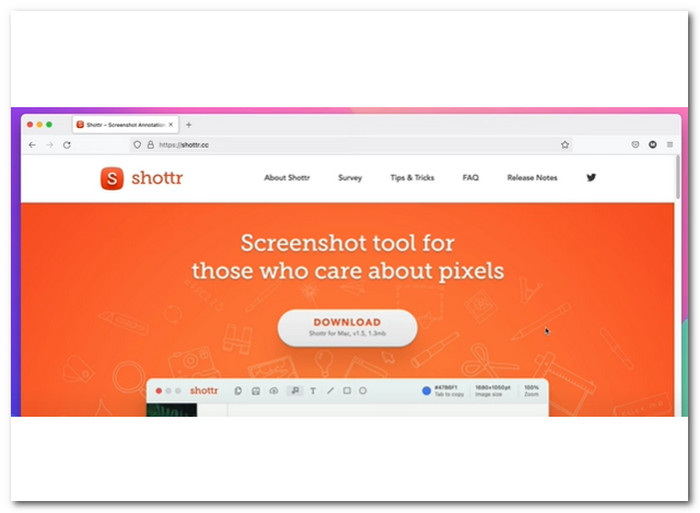
Étape 2. Une fois l'installation terminée, l'icône Shottr apparaîtra dans la barre des tâches de votre Mac.
Étape 3Cliquez sur l'icône Shottr pour accéder à la fonction de capture d'écran et sélectionnez le type de capture d'écran que vous souhaitez utiliser.
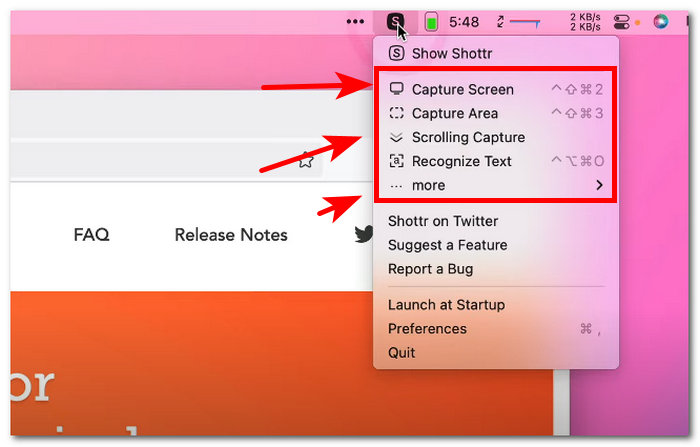
Étape 4Sur votre bureau, téléchargez et installez le Enregistreur d'écran sélectionné par FVC logiciel, puis démarrez l'application.
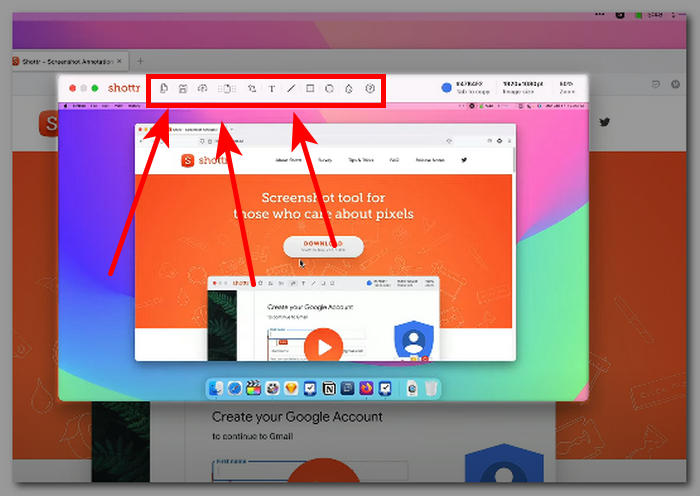
Partie 3. Avantages et inconvénients de Shottr
Après avoir examiné et utilisé Shottr plus en détail dans le cadre de notre projet, nous avons compilé les avantages et les inconvénients en fonction de notre expérience, que vous devriez prendre en compte lors de l'utilisation du logiciel.
Avantages
- Le développeur est actif dans la mise à jour de son système.
- La capture d'écran peut être stockée dans le stockage Mac ou dans le stockage cloud.
- Il peut être utilisé hors ligne.
- Outil gratuit à utiliser.
- Interface utilisateur facile à naviguer.
- Taille de fichier légère d'un outil logiciel.
Les inconvénients
- Il ne conserve pas d'enregistrement de votre capture d'écran en cas de fermeture accidentelle de l'outil.
- Il prend uniquement en charge les formats d'image PNG et JPEG.
Partie 4. Meilleures alternatives à Shottr
Enregistreur d'écran en ligne sélectionné par FVC
Si vous avez besoin d'aide pour utiliser Shottr sur Mac malgré tout ce qui est mentionné ci-dessus et que vous souhaitez rechercher un outil de capture d'écran complet mais gratuit, alors le premier sur notre liste d'alternatives est le Enregistrement d'écran sélectionné par FVCCet enregistreur d'écran est un logiciel conçu pour fonctionner sur tous types d'appareils, qu'ils soient de bureau ou mobiles. Comme Shottr, cet enregistreur d'écran alternatif intègre des fonctionnalités de retouche d'écran. La différence réside dans le fait que Shottr ne propose que les fonctions de base, tandis que l'autre permet de superposer une image sur la capture d'écran. Outre les fonctions de retouche d'écran de base, cet enregistreur d'écran est un outil polyvalent capable de réaliser toutes sortes de captures d'écran et d'enregistrer des vidéos, des enregistrements audio et des enregistrements de jeu.

TéléchargerPour Windows 7 ou version ultérieureTéléchargement sécurisé
TéléchargerPour MacOS 10.7 ou version ultérieureTéléchargement sécurisé
Principales caractéristiques
• Outil de capture d’écran convivial pour les appareils mobiles et de bureau.
• Interface utilisateur simple.
• La résolution de la capture d’écran est de haute qualité.
• Les utilisateurs peuvent annoter et recadrer la capture d'écran grâce à son modifier les fonctionnalités.
• Il offre toutes sortes de besoins de type capture d’écran.
• Fonctionnalités de capture d'écran supplémentaires pour capture d'écran vidéo, audio et enregistrement de jeux.
Snagit
Snagit est un logiciel de capture d'écran utilisé par les professionnels travaillant sur diverses plateformes multimédias et nécessitant la capture d'écran dans le cadre de leur travail. Ce logiciel est considéré comme professionnel, car il est parfaitement adapté à un usage professionnel pour éditer et modifier les captures d'écran avant de les enregistrer. Contrairement à Shottr, Snagit nécessite une certaine prise en main, car son interface utilisateur regorge d'outils de retouche d'images, ce qui est très utile pour certains, mais peut s'avérer complexe pour les utilisateurs non avertis.
Principales caractéristiques
• Il peut créer un GIF.
• Outil logiciel de capture d’écran complet.
• Il dispose d’une variété de fonctionnalités d’édition.
• Il dispose d'une application mobile avec synchronisation Wi-Fi.
• Il a également utilisé un système de stockage basé sur le cloud.
PartagerX
ShareX est un logiciel gratuit de capture d'écran et d'enregistrement d'écran qui permet de capturer et d'enregistrer l'écran de l'utilisateur en toute simplicité. Conçu pour simplifier le processus fastidieux de capture d'écran et de retouche simultanée, ShareX dispose d'une interface utilisateur très fonctionnelle et complète, permettant d'enregistrer ou de capturer tout type de capture d'écran souhaité d'une simple pression sur une touche du clavier.
Principales caractéristiques
• Offre une large sélection de types de captures d'écran à partir de l'écran, d'onglets sélectionnés, de zones spécifiques et de captures par défilement.
• Captures d'écran faciles à capturer et à modifier.
• Les captures d’écran par glisser-déposer sont prises en charge.
• La capture d’écran est stockée instantanément dans le presse-papiers.
• Il peut être utilisé comme éditeur de capture d'écran, embellisseur et combinateur dans un seul outil.
Partie 5. FAQ sur Shottr
Shottr est-il disponible pour Windows ou d'autres plates-formes ?
Non, actuellement, l'outil de capture d'écran Shottr est uniquement disponible en téléchargement et en utilisation sur les appareils Mac. Cependant, vous pouvez consulter le site officiel de Shottr pour plus d'informations sur la date de disponibilité du logiciel sur les appareils Windows.
Quelles fonctionnalités propose Shottr ?
Certaines fonctionnalités uniques et utiles de Shottr en tant qu'outil logiciel pour capturer vos activités d'écran sont qu'il peut extraire le texte trouvé dans votre capture d'écran pour une copie et un collage transparents, ajouter des annotations dans la capture d'écran, zoomer sur les pixels haute résolution et mesurer les éléments dans la capture d'écran.
Est-il gratuit d'utiliser Shottr ?
Absolument ! Dès l'installation, les utilisateurs peuvent utiliser le logiciel pour réaliser des captures d'écran. De plus, Shottr permet d'utiliser d'autres fonctionnalités, et une option de mise à niveau permet de débloquer et d'améliorer la qualité globale de vos captures d'écran.
Shottr est-il sûr à utiliser ?
Oui, car il est disponible en téléchargement sur Mac, ce qui signifie qu'il est conforme à la norme Apple. De plus, Shottr est un outil logiciel de pointe entièrement sécurisé et développé, car son développeur a conçu le logiciel pour offrir une sécurité optimale et des fonctionnalités performantes, répondant ainsi à tous les besoins de capture d'écran sans effort.
Conclusion
En résumé, l'outil de capture d'écran Shottr est impressionnant et très performant, même en tant qu'outil gratuit sur Mac. Des fonctionnalités telles que la capture par défilement, l'extraction de texte et l'édition de base des captures d'écran se combinent parfaitement pour créer des captures d'écran de haute qualité. Que vous utilisiez un tel outil pour la première fois ou que vous soyez un utilisateur occasionnel à la recherche d'un logiciel plus récent, Shottr est l'un des meilleurs. Cependant, il serait bien plus judicieux que Shottr soit également disponible sur d'autres appareils, comme Windows et les appareils mobiles, comme l'offre l'enregistreur d'écran sélectionné par FVC, afin de le rendre plus convivial et non réservé aux utilisateurs Mac.



 Video Converter Ultimate
Video Converter Ultimate Enregistreur d'écran
Enregistreur d'écran



